Gefederte Ordner sind eine Funktion des Mac Finder-Tools, mit der Sie den Inhalt eines Ordners anzeigen können, bevor Sie Dateien in den Ordner übertragen.
Dies ist eine Problemumgehung für die allgemeine Taktik, zwei Finder-Fenster zu öffnen - eines für die Quelldatei und eines für das Ziel (oder das potenzielle Ziel). Es umgeht die Notwendigkeit, zwei Ordner zu öffnen.
Die Informationen in diesem Artikel gelten für macOS Catalina (10.15) bis macOS El Capitan (10.11).
Gefederte Ordner
Gefederte Ordner bieten eine einfachere Möglichkeit, Dateien zwischen Ordnern zu verschieben, da nicht mehrere Instanzen von Finder geöffnet werden müssen.
Bei gefederten Ordnern können Sie auf eine Datei klicken und sie über einen Zielordner ziehen, woraufhin der Ordner geöffnet wird, um seinen Inhalt anzuzeigen. Sie können schnell und einfach einen Drilldown durch Ordner durchführen, um einen bestimmten Ordner für Ihre Datei zu finden, und dann die Maus loslassen, um die Datei an das ausgewählte Ziel zu übertragen.
Die Zeit, die der Mauszeiger über einem Ordner bewegen muss, bevor er geöffnet wird, wird von einer Benutzereinstellung bestimmt.
Sie können einen federbelasteten Ordner verlassen, indem Sie auf drücken Flucht Key.
So konfigurieren Sie die Verzögerung für gefederte Ordner
Die Einstellung für federbelastete Ordner finden Sie in den Systemeinstellungen auf dem Mac.
-
Offenheit Systemeinstellungen Klicken Sie auf das entsprechende Symbol im Dock oder wählen Sie die Apfel in der Menüleiste und wählen Systemeinstellungen im Menü.
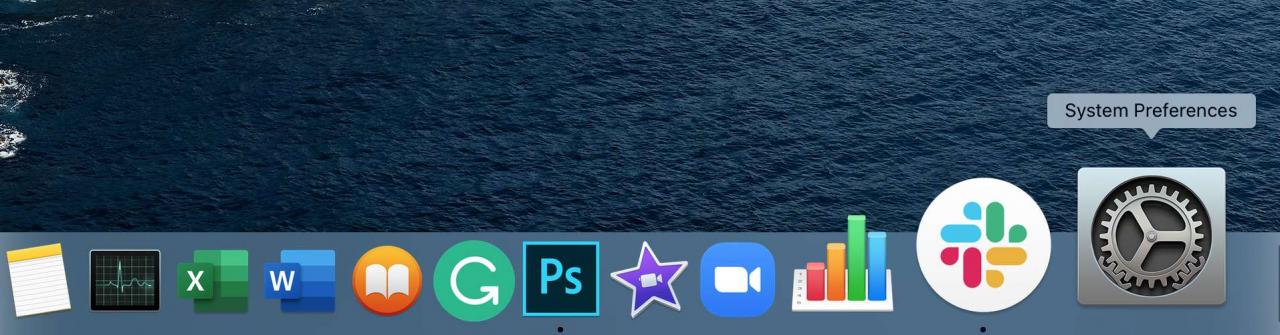
-
Auswählen Zugänglichkeit im Fenster Systemeinstellungen.
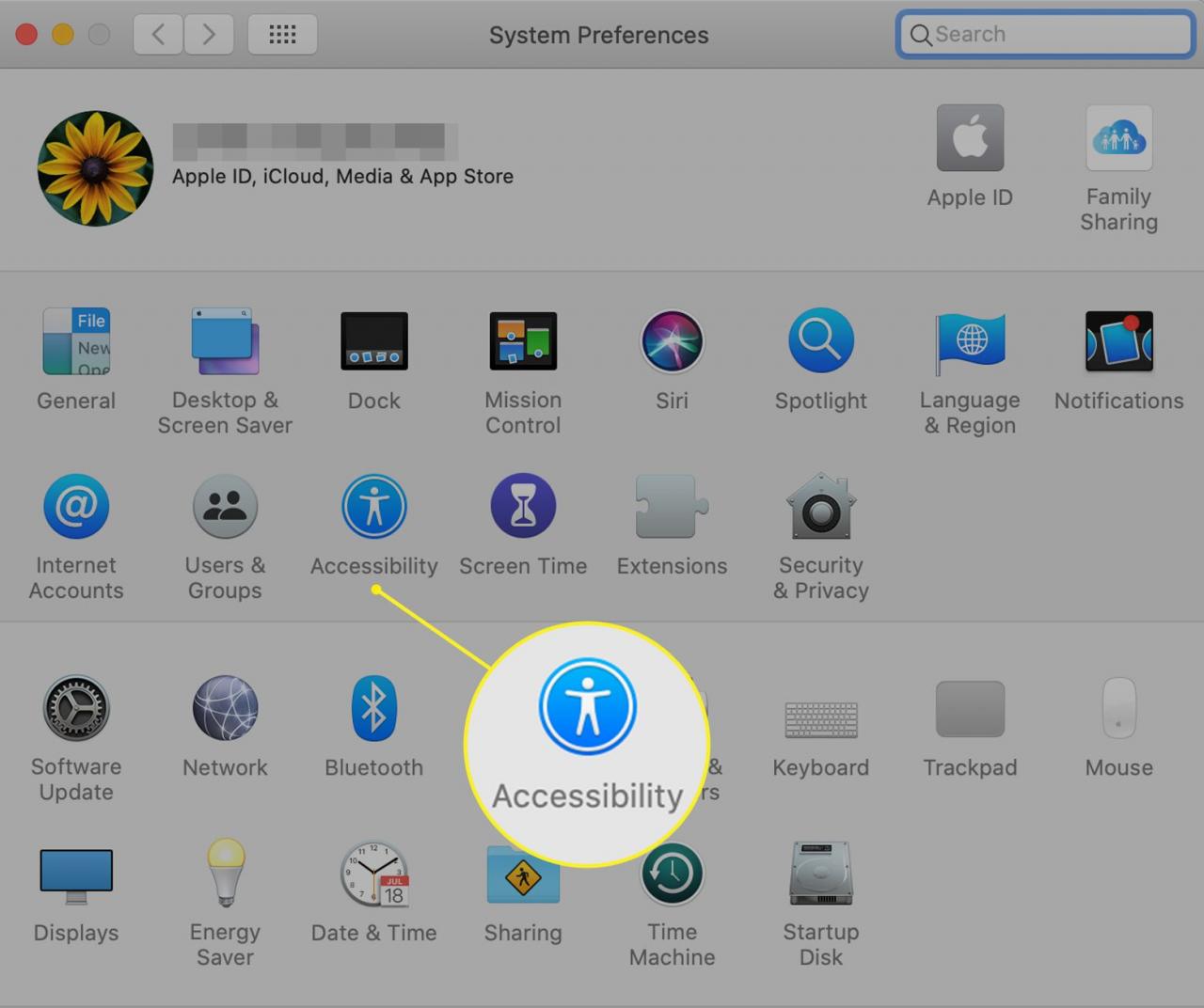
-
Scrollen Sie im linken Bereich nach unten und wählen Sie Zeigersteuerung. (Wählen Sie in früheren Versionen von macOS Maus und Trackpad stattdessen.)
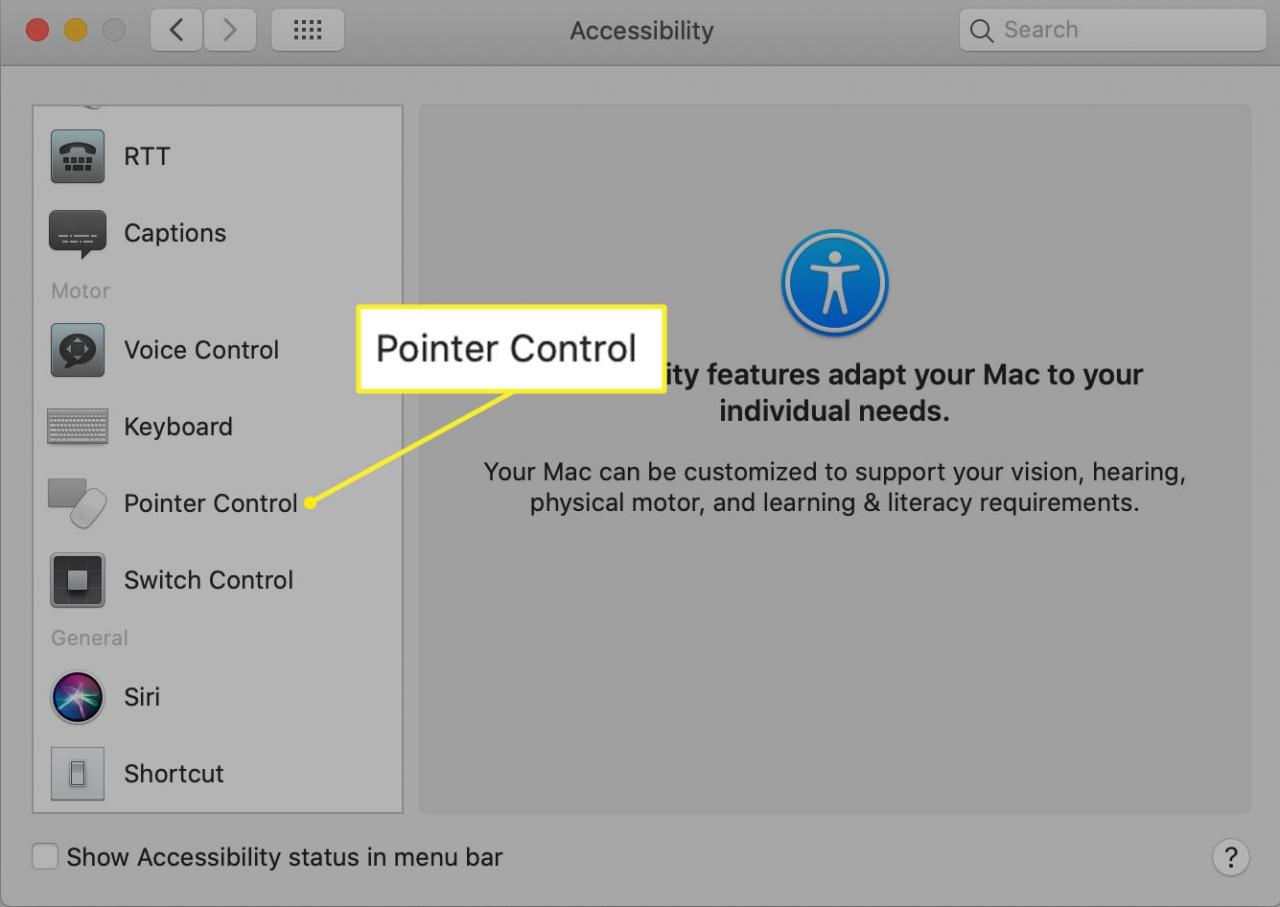
-
Setzen Sie ein Häkchen in das Kästchen vor Federbelastungsverzögerung und Zieh den Schieberegler zum Anpassen der Zeit, die der Cursor über einem Ordner bewegt, bevor der Ordner geöffnet wird.
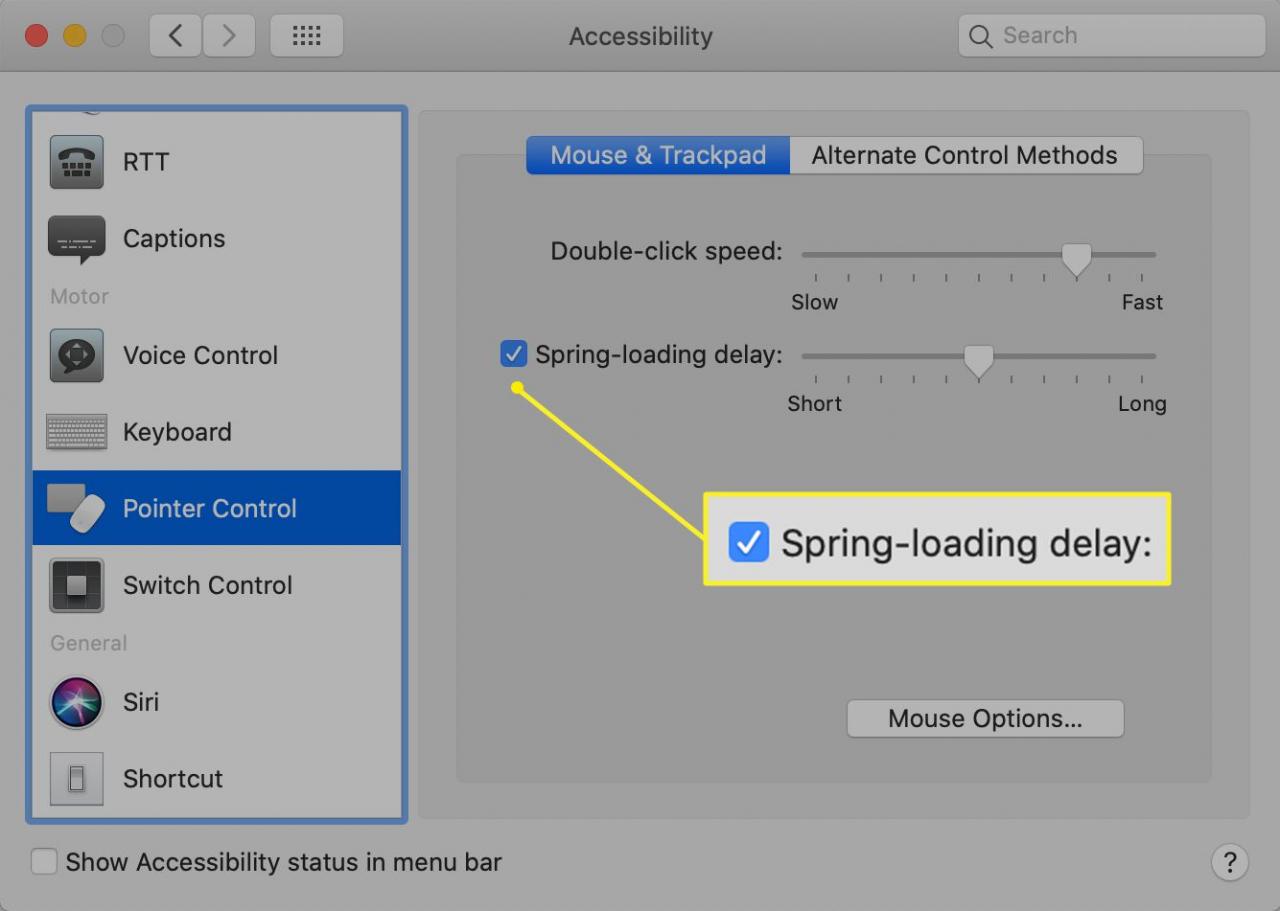
-
Schließe Systemeinstellungen Fenster.
Wenn Sie eine frühe Version von OS X ausführen, passen Sie die Verzögerung der gefederten Ordner über den Finder selbst an. Wählen Sie in der Finder-Menüleiste die Option > Vorlieben > Allgemeines.
Tipps für federbelastete Ordner
Wenn Sie mehrere Ordner durchlaufen, können Sie die Arbeit beschleunigen, indem Sie die Leertaste gedrückt halten, wenn der Cursor einen Ordner markiert. Dadurch wird der Ordner sofort geöffnet, ohne auf die federbelastete Verzögerung zu warten.
Wenn Sie während der Bewegung entscheiden, dass Sie das Objekt nicht an eine neue Position verschieben möchten, können Sie die federbelastete Bewegung abbrechen, indem Sie den Cursor über die ursprüngliche Position des Objekts bewegen.

